Comment installer WordPress sur EasyWP en 5 étapes faciles
Publié: 2022-01-17"Ce message contient des liens d'affiliation ; cela signifie que nous gagnons des commissions si vous magasinez via les liens de cette page"

Depuis 2015, je suis un heureux abonné aux services d'hébergement Web de NameCheap. Lorsque l'hébergement WordPress géré par EasyWP a été lancé en 2017, il m'a fallu 3 ans avant de pouvoir l'essayer.
Je suis resté un peu trop longtemps sur les services d'hébergement mutualisé avant de pouvoir passer à un pack d'hébergement WordPress géré.
Au premier trimestre 2020, je suis passé de l'hébergement mutualisé aux services d'hébergement WordPress gérés par EasyWP, c'est une décision que je suis tellement reconnaissante d'avoir finalement fait.
Lors de la migration d'un blog existant de l'hébergement partagé vers la solution d'hébergement WordPress gérée, il y a eu quelques défis en cours de route.
L'interface du tableau de bord EasyWP est très différente de ce à quoi je suis habitué - cPanel - il y a un peu de confusion au début. EasyWP n'utilise pas les fonctionnalités cPanel, il est livré avec un tableau de bord administratif simple, propre et épuré.
De plus, si vous connaissez Cpanel, vous trouverez EasyWP beaucoup plus facile à utiliser, et l'installation de WordPress est un processus de configuration en un clic.
Mais heureusement, vous n'avez pas à comprendre les choses vous-même.
Je suis ici pour répondre à toutes vos questions concernant l'installation de WordPress sur EasyWP et d'autres obstacles connexes.
Commençons par la question évidente que la plupart des débutants aimeraient savoir sur la souscription au plan EasyWP.
Comment s'abonner à EasyWP
Que vous migriez un blog existant ou que vous commenciez avec un tout nouveau, la première chose que vous devez faire est de vous abonner à un pack d'hébergement sur la page EasyWP.
Si vous démarrez un blog pour la première fois, le plan de démarrage pourrait être une meilleure option à prendre. Le plan de démarrage EasyWP permet jusqu'à 50 000 visites mensuelles et 10 Go d'espace de stockage SSD.
Pour les blogs avec une présence en ligne existante et un niveau de trafic décent, vous pouvez essayer le plan EasyWP Turbo. Le plan Turbo offre 1,5 fois plus de puissance de traitement RAM, 1,5 fois plus de CPU, 200 000 visites mensuelles, un certificat SSL gratuit et un CDN supersonique.
Pour les grands sites Web avec des niveaux de trafic élevés allant jusqu'à 500 000 visites mensuelles, le plan EasyWP Supersonic est un choix parfait.
Le plan EasyWP Supersonic offre un stockage SSD de 100 Go, 500 000 visites par mois, 2X RAM, 2X CPU, une garantie de disponibilité de 99,99 %, un CDN Supersonic gratuit et un certificat SSL gratuit.
Pour souscrire à l'un des plans d'hébergement EasyWP de votre choix, cliquez ici. Vous pouvez également obtenir une offre d'essai gratuite EasyWP de 30 jours à partir du lien.
Remarque : EasyWP étant une solution d'hébergement de NameCheap, vous devez créer un compte utilisateur NameCheap pour utiliser EasyWP.
Comment installer WordPress sur l'hébergement EasyWP
Installer WordPress sur EasyWP est simple et ne nécessite aucun processus complexe, ni trop d'étapes à compléter.
Si vous avez un compte d'hébergement EasyWP actif, continuez à lire. Si vous ne le faites pas, inscrivez-vous d'abord ici.
Tapez https://dashboard.easywp.com/ sur votre navigateur et connectez-vous avec les détails de votre compte NameCheap.
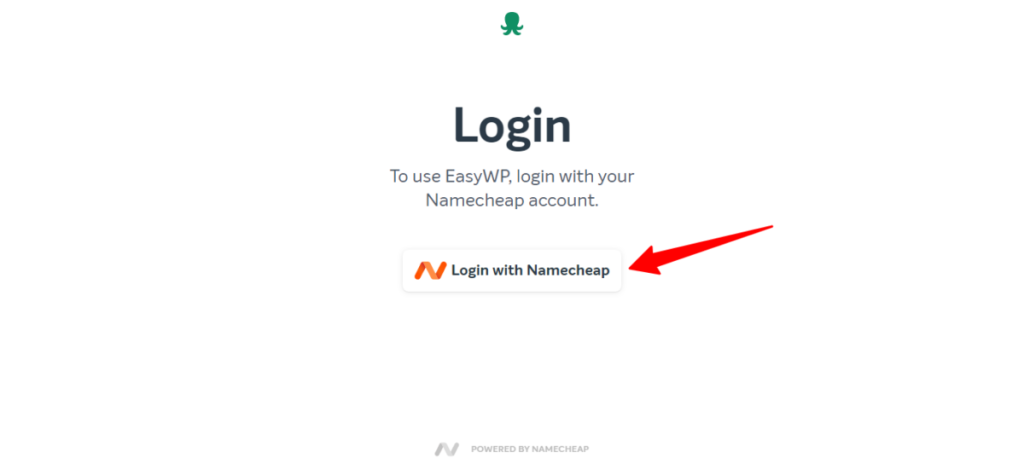
Entrez les détails de votre compte NameCheap dans l'espace approprié comme dans l'image ci-dessous. Cliquez ensuite sur le bouton de connexion.
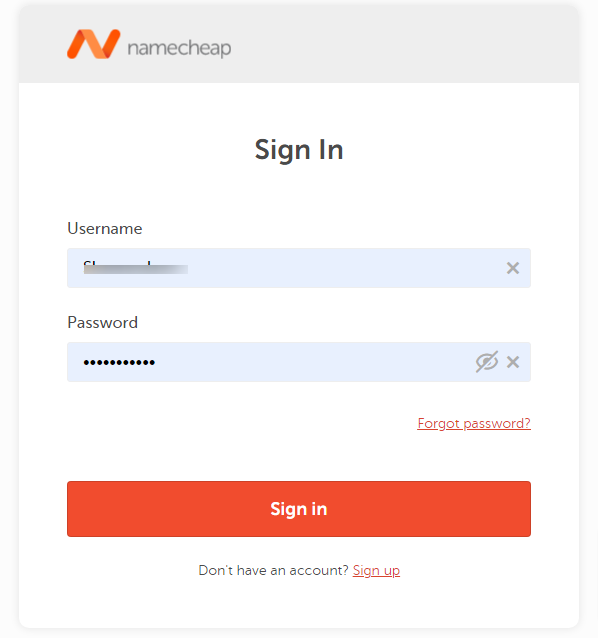
Vous accéderez à votre tableau de bord d'administration EasyWP.
Sur cette page, vous avez accès à la gestion de tous les fichiers et bases de données de votre site Web. C'est là que vous devez également installer WordPress sur EasyWP et effectuer d'autres tâches telles que la sauvegarde régulière de WordPress, l'accès aux fichiers PHPmyadmin, aux dossiers WordPress, etc.
Au moment de la rédaction de cet article, il s'agit d'un tableau de bord WordPress typique d'EasyWP.
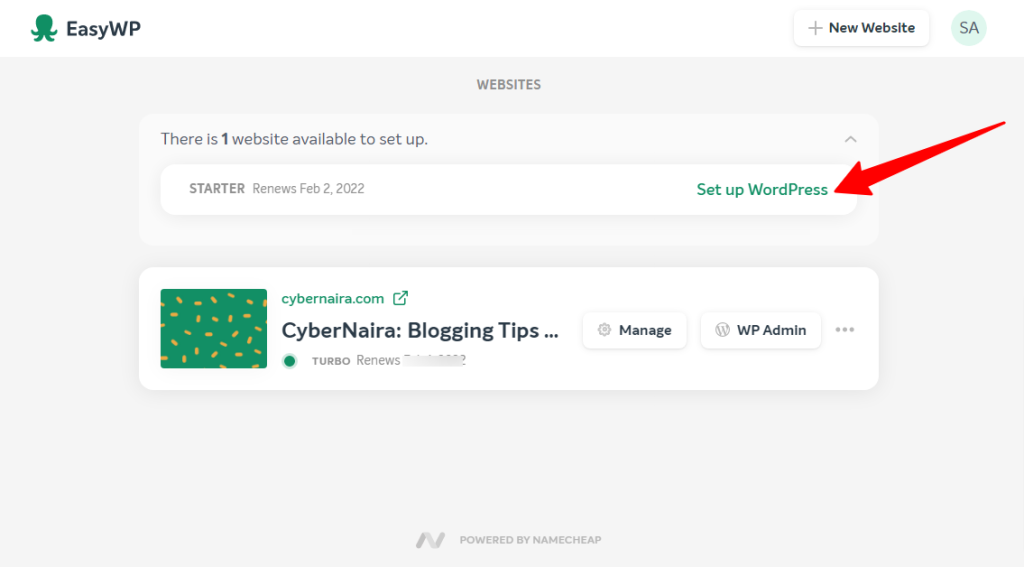
Pour installer WordPress sur EasyWP, il y a cinq étapes à réaliser au moment d'écrire cette ligne. Je vais vous guider à travers les cinq étapes en détail.
Étape 1 – Nommez votre blog WordPress
Cliquez sur "Configurer WordPress" comme indiqué dans l'image ci-dessus.
Après avoir cliqué sur le lien Configurer WordPress, une nouvelle page s'ouvrira où vous devrez entrer quelques informations de base.
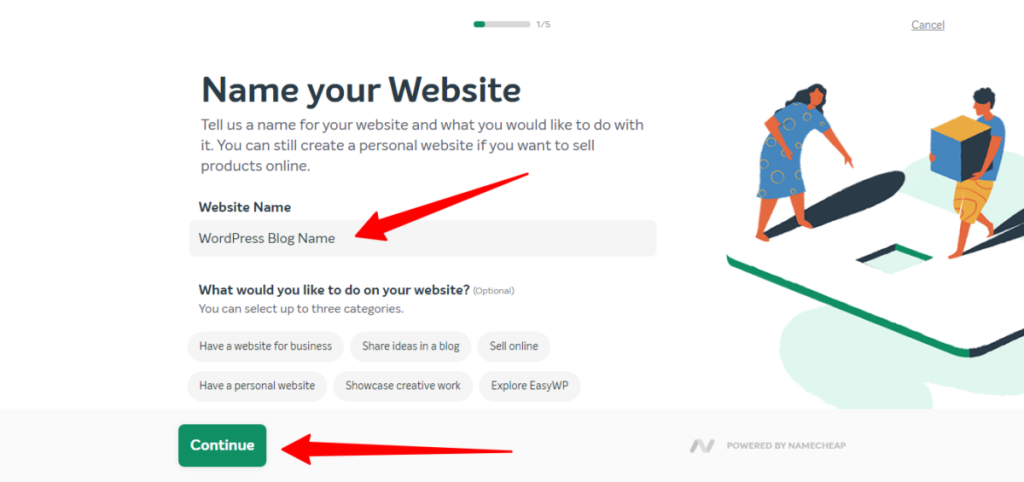
Entrez le nom de votre site Web dans le champ. Notez qu'il ne s'agit pas de l'adresse de la page d'accueil de votre site Web. Ceci est le nom de votre blog.
Si vous n'avez pas donné de nom à votre blog, n'hésitez pas à saisir quoi que ce soit dans l'espace. Vous pourrez apporter des modifications ultérieurement.
L'autre question juste en dessous du champ du nom du site Web est facultative. Vous pouvez sauter par-dessus les sélections et cliquer sur le bouton vert qui dit "Continuer".
Et si vous le souhaitez, vous pouvez sélectionner les réponses pertinentes parmi les options de la page. L'option que vous choisissez ici ne fixe pas l'objectif de votre blog dans la pierre.
Votre blog est le vôtre et peut être utilisé pour tout ce que vous voulez maintenant ou à l'avenir.
Étape 2 - Choisissez un nom de domaine
EasyWP vous permet d'utiliser un nom de domaine de l'une des trois sources avec votre blog.
Voici une brève explication de la façon d'appliquer chaque option à votre blog EasyWP.
Domaine d'EasyWP - Gratuit
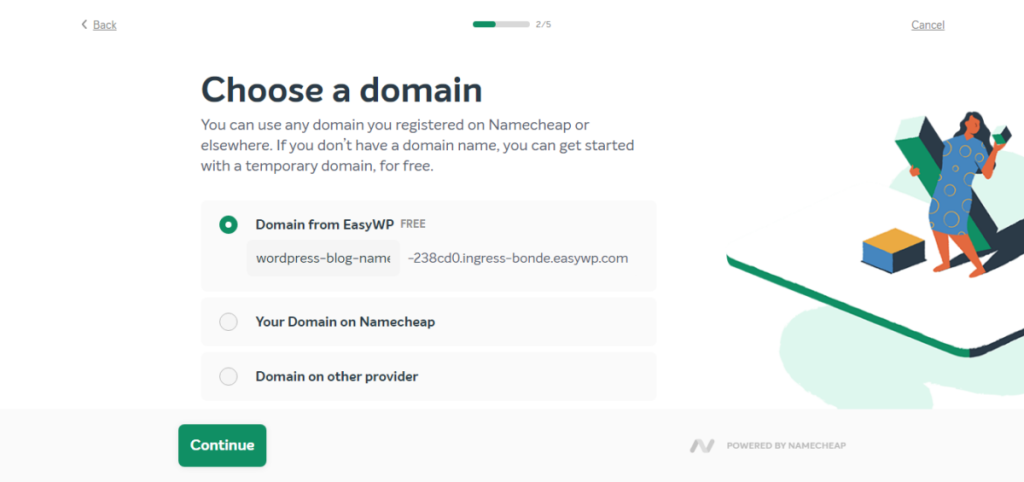
Vous pouvez utiliser le nom de sous-domaine gratuit EasyWP avec votre blog.
Le nom de domaine EasyWP gratuit est un sous-domaine fourni avec votre abonnement. Dans un monde idéal, le sous-domaine n'est pas recommandé pour un site Web d'entreprise.
Le nom du blog que vous entrez à la première étape est utilisé pour générer le sous-domaine de votre blog EasyWP.
Le nom de votre blog ressemblera à ceci :
https://wordpress-blog-name-238cd0.ingress-earth.easywp.com
Ce n'est pas professionnel, n'aide pas pour le référencement, l'image de marque et la valeur commerciale à long terme.
Votre domaine sur NameCheap
Si vous avez un nom de domaine enregistré avec NameCheap, cliquez sur la deuxième option sur la page et entrez votre nom de domaine NameCheap.
Il devrait apparaître sur la liste comme dans celle ci-dessous.
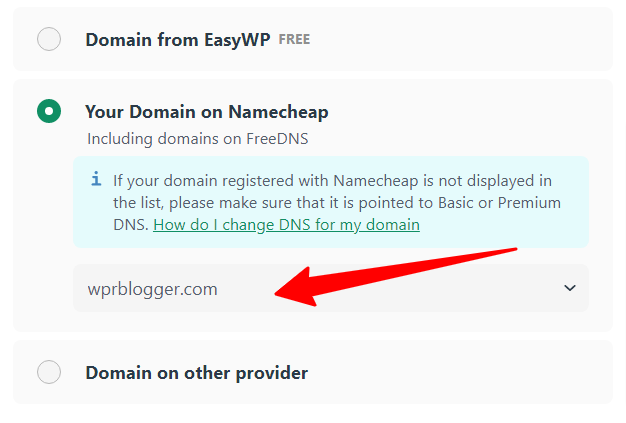
Pour utiliser cette option, votre domaine NameCheap doit pointer vers le serveur de nom de domaine NameCheap basic ou premium. Si votre nom de domaine enregistré avec NameCheap pointe vers un autre DNS, il n'apparaîtra pas dans la liste.
Pour en savoir plus sur la façon de faire pointer un nom de domaine vers NameCheap Basic ou Premium DNS, lisez cet article.
Domaine sur un autre fournisseur
Si votre domaine est enregistré auprès d'un autre hébergeur, choisissez cette option. Cependant, vous ne pourrez pas entrer le nom de domaine ici, vous pourrez le connecter après la création de votre blog.
Si vous choisissez cette option, un sous-domaine temporaire sera généré pour vous comme celui-ci : https://wordpress-blog-name-238cd0.ingress-comporellon.easywp.com
Vous pourrez faire pointer votre nom de domaine principal vers votre DNS d'hébergement plus tard.
Quelle que soit l'option qui convient à votre situation, sélectionnez-la et cliquez sur le bouton vert "continuer" sur la page.
Étape 3 – Choisissez un thème WordPress
Pour vous permettre de démarrer le plus rapidement possible, EasyWP est livré avec trois thèmes WordPress par défaut.

- Vingt-vingt et un
- Vingt-vingt
- StoreFront
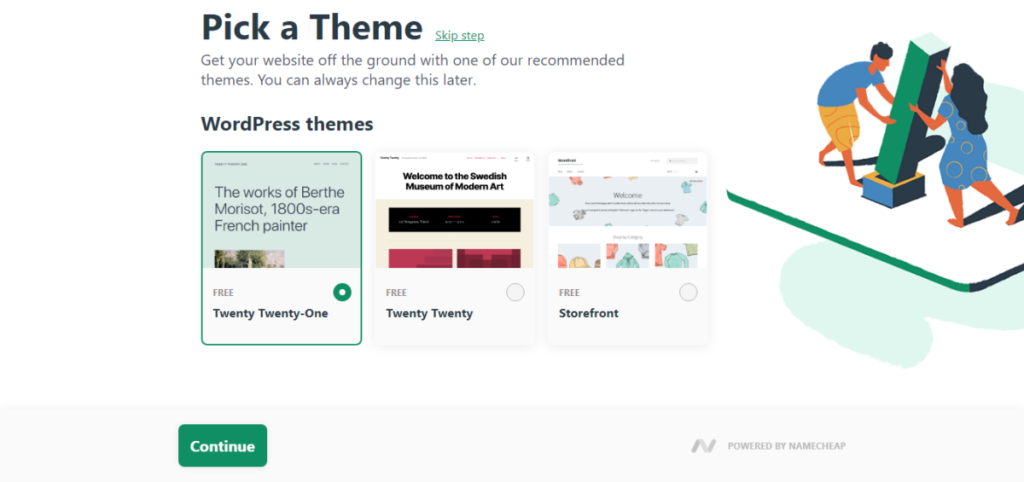
Vous pouvez choisir n'importe lequel de ces thèmes si vous le souhaitez, ou vous pouvez ignorer l'étape en cliquant sur le lien "ignorer l'étape" sur la page.
Quelle que soit l'option que vous choisissez, vous passerez à l'étape suivante.
Étape 4 - Installez les plugins WordPress populaires
Comme pour les thèmes, EasyWP vous permet d'installer quelques plugins WordPress populaires avant d'installer WordPress.
Ceci est une option, vous pouvez choisir de sauter l'étape ou d'installer les plugins pertinents.
Pour la plupart des blogs WordPress, Yoast SEO est le plugin SEO incontournable. C'est l'un des plugins que vous devriez considérer pour l'optimisation du référencement sur la page de votre blog.
Un autre plugin WordPress SEO populaire est les plugins All-one-SEO de Syed Balkhi de WPBeginners.
Il s'agit d'un plugin SEO WordPress très utile et avancé. C'est la meilleure alternative ou rivale de Yoast.
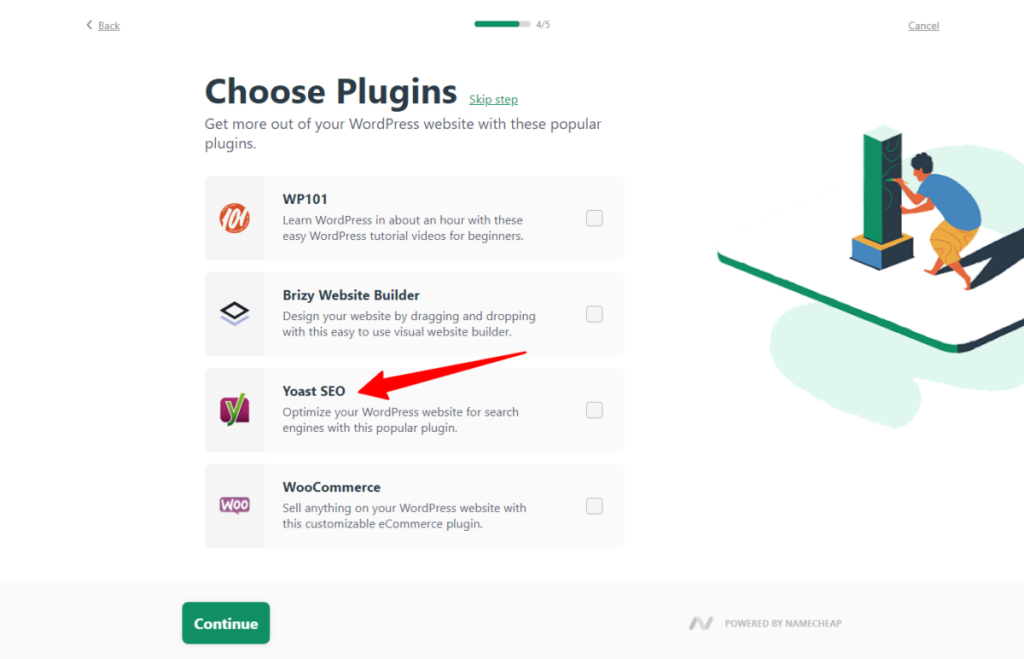
Étape 5 - Vérifiez votre entrée
Ici, vous pouvez revoir votre entrée pour voir si tout va bien.
S'il y a quelque chose que vous souhaitez modifier ou changer complètement, cliquez sur le lien de navigation "retour" sur la page. Toutefois, si vous souhaitez annuler votre commande, utilisez le lien de navigation "annuler".
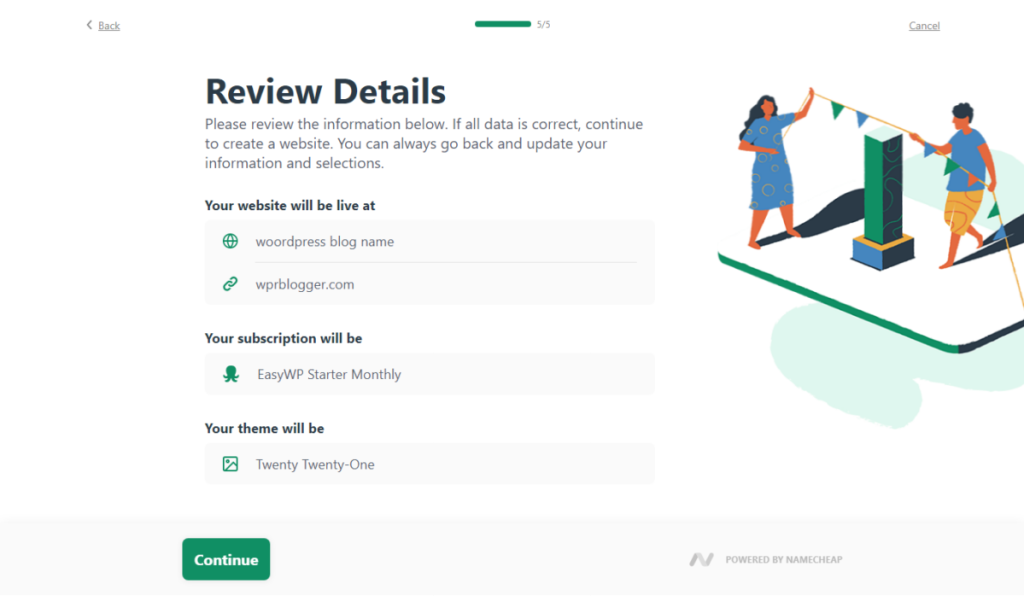
Si vous êtes satisfait des détails, cliquez sur le bouton vert « continuer ».
Donnez-lui une minute, votre installation WordPress est prête et votre blog sera en ligne à l'URL que vous avez spécifiée à l'étape 2 ci-dessus.
Maintenant que notre blog est en ligne, nous pouvons commencer à créer des pages, des publications et du contenu multimédia.
Vous pouvez maintenant vous connecter au tableau de bord d'administration de votre blog WordPress pour commencer à personnaliser votre thème, installer des plugins, créer des pages importantes, des articles de blog, etc.
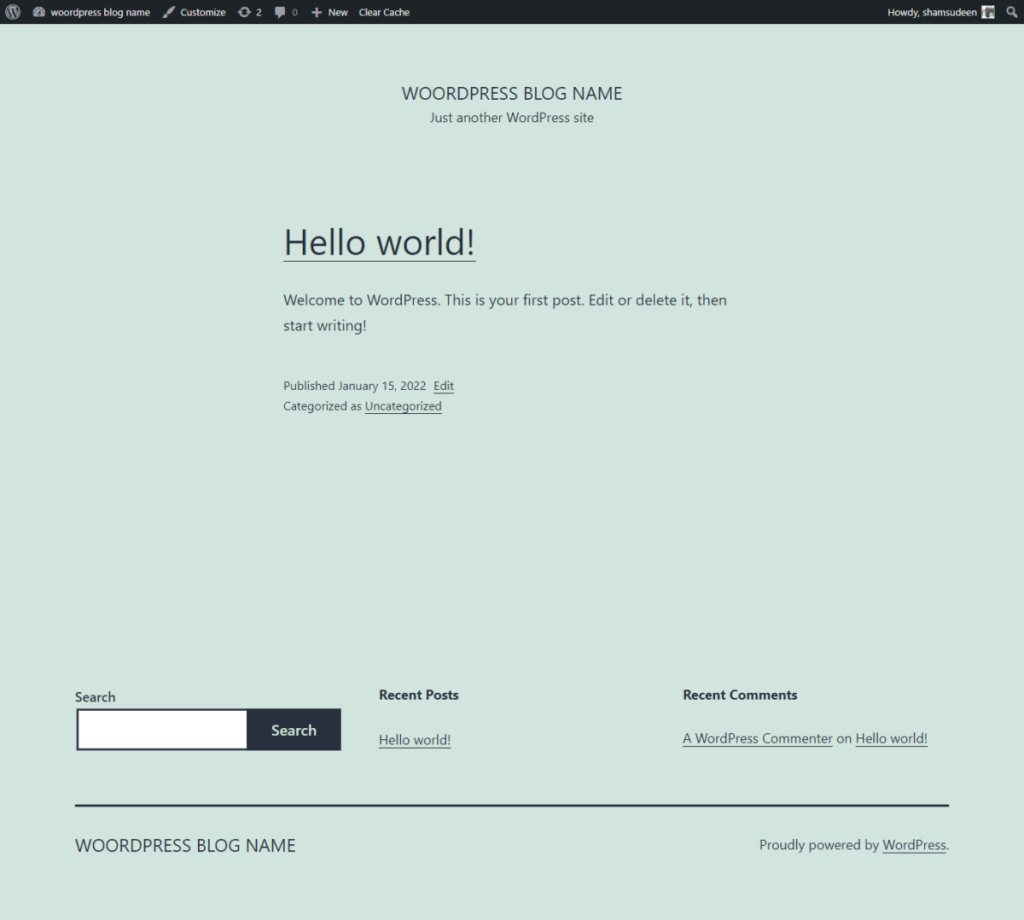
Vous recevrez un message de bienvenue via votre adresse e-mail NameCheap enregistrée. Le message électronique contient le nom d'utilisateur et le mot de passe de votre blog.
Gardez ceci sûr, sécurisé et confidentiel.
Vous en aurez besoin pour modifier vos informations de connexion d'administrateur WordPress par le mot de passe de votre choix ultérieurement.
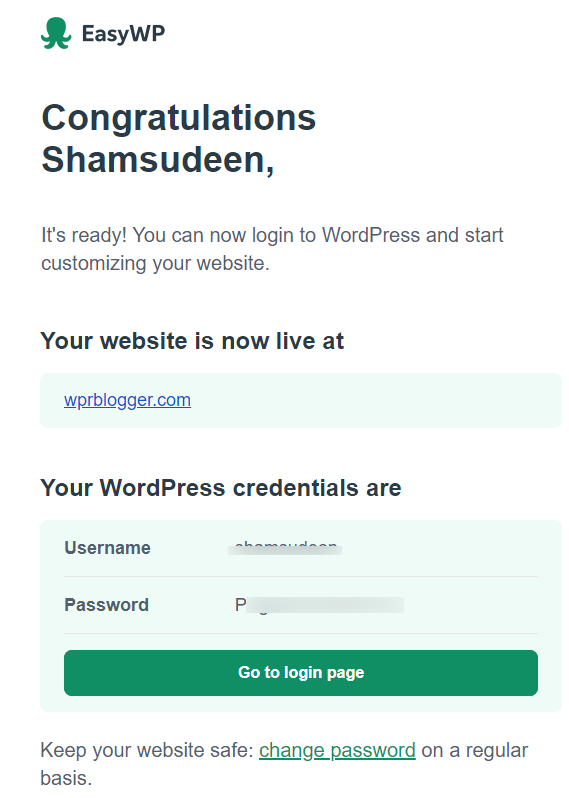
Comment gérer les fichiers, WordPress Admin, phpMyAdmin et la base de données sur EasyWP
La gestion des fichiers, de l'administration du blog WordPress, de la base de données, de PHPMyAdmin et du contenu dans EasyWP se fait via votre tableau de bord.
Voici un tableau de bord EasyWP typique où vous pouvez accéder à tous les backends administratifs de WordPress.
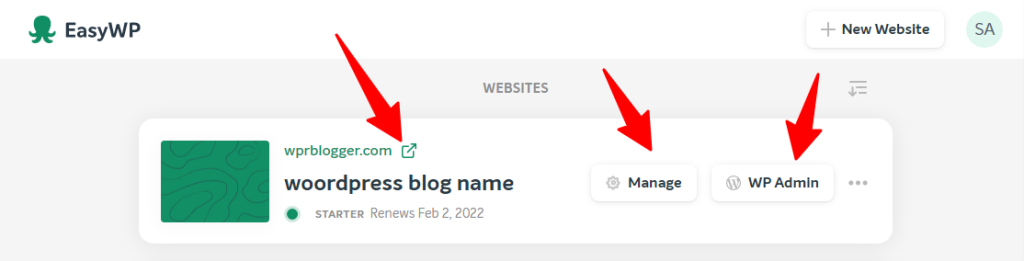
Si vous souhaitez accéder à la zone d'administration de votre blog WordPress, cliquez sur le bouton "WP Admin". Cela ouvrira un autre onglet de navigateur et vous amènera au tableau de bord d'administration de WordPress.
C'est là que vous gérez des éléments tels que les plugins, créez du contenu, installez des thèmes, créez des pages et des publications uniques.
Votre backend d'administration de blog WordPress contient tous les outils nécessaires pour créer votre blog.
Pour gérer les fichiers WordPress via un programme FTP, une base de données, une sauvegarde, une intégration de service, cliquez sur le bouton Gérer de votre tableau de bord EasyWP.
Une page comme celle de l'image ci-dessous s'ouvrira.
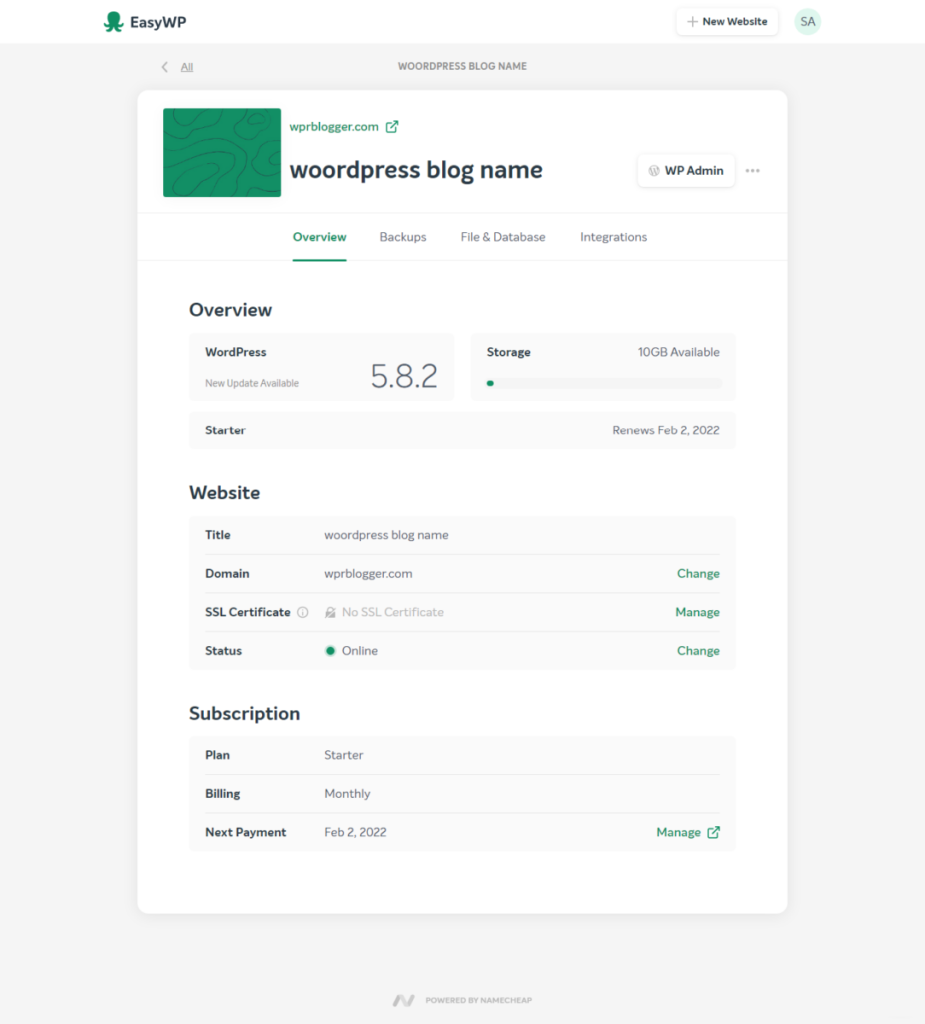
Ici, vous pouvez planifier la sauvegarde de WordPress, gérer les fichiers et les bases de données et intégrer d'autres services. Vous pouvez également gérer vos paramètres de facturation, votre plan d'hébergement et votre certificat SSL.
Il y a deux accès importants dont vous avez le plus besoin lorsque vous accédez aux fichiers et à la base de données WordPress.
Plongeons-nous et voyons à quel point il est facile d'accéder à ces fichiers dans EasyWP
Accéder aux fichiers via SFTP
Pour accéder au fichier de votre site Web via un programme FTP tel que FileZilla, EasyWP fournit un moyen simple de le faire.
Un programme de protocole de transfert de fichiers (FTP) vous permet d'apporter des modifications aux codes de site Web et de résoudre la plupart des problèmes de serveur.
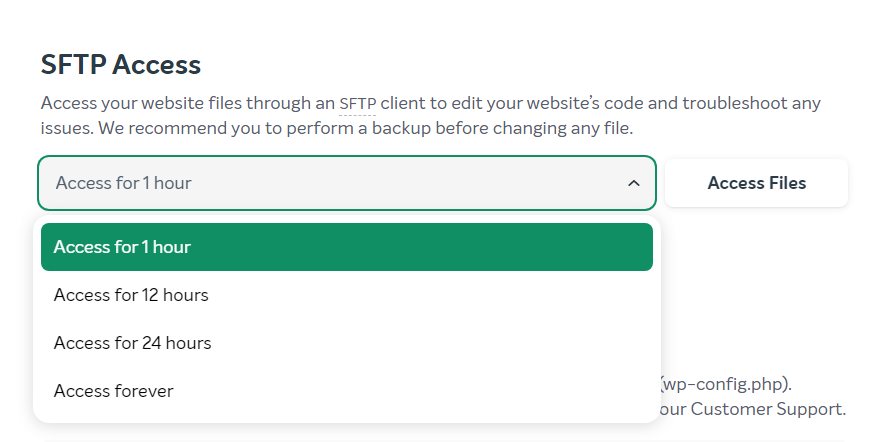
Tout d'abord, vous devez spécifier la durée de l'accès aux fichiers et au serveur de votre site Web. Sélectionnez votre option dans le menu déroulant et cliquez sur le bouton "Accéder aux fichiers".
Copiez ensuite les identifiants de connexion dans votre programme FTP pour vous connecter au serveur.
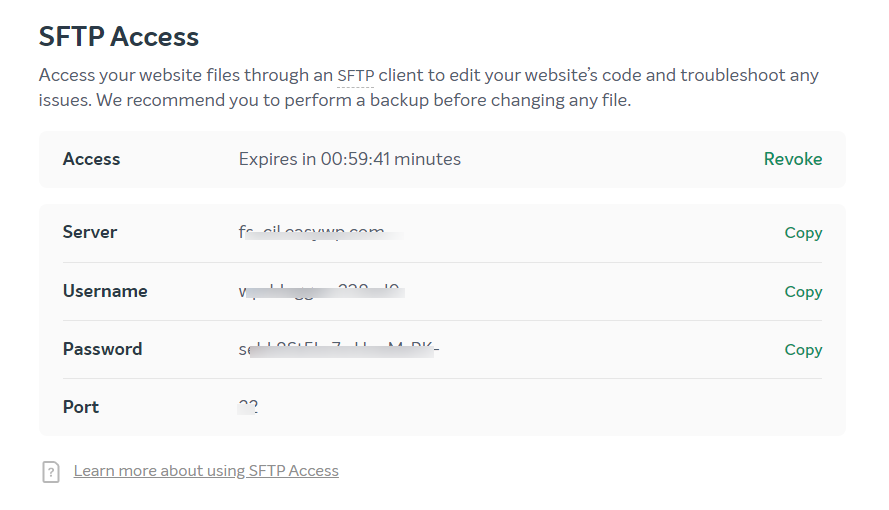
Dans le cas où vous donnez à quelqu'un d'autre l'accès à votre serveur, vous pouvez révoquer l'accès à volonté. Cliquez simplement sur le lien de révocation dans le champ de l'heure.
Ça y est, tout accès donné est révoqué et le serveur expire automatiquement.
Accéder à la base de données WordPress via phpMyAdmin
Le processus pour accéder à votre base de données WordPress via PHPmyadmin est le même que celui décrit ci-dessus.
Tout d'abord, vous devez sélectionner la durée de l'accès. Choisissez entre 1 heure, 12 heures, 24 heures et pour toujours. Cliquez sur le bouton "Accéder à la base de données".
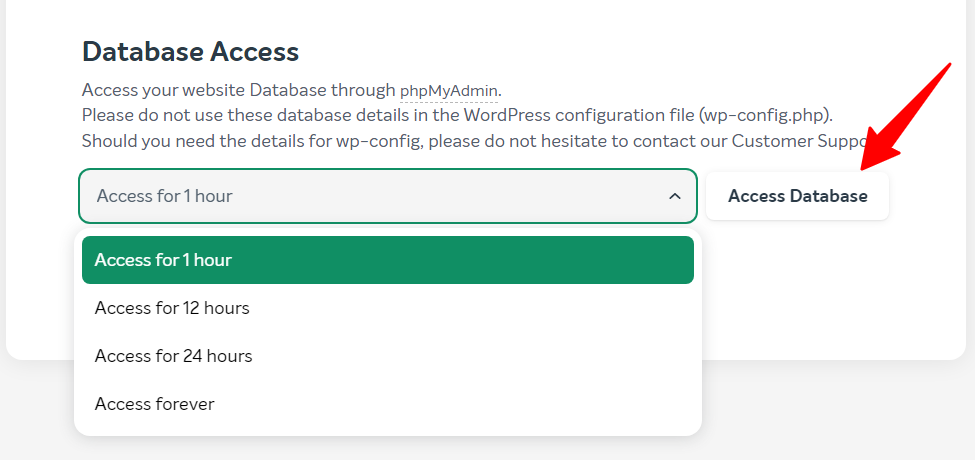
Je ne sais pas pour vous, mais l'option pour toujours est tout simplement hors de propos.
Après cela, copiez les informations de connexion pour accéder à votre base de données. La prochaine chose est de cliquer sur le lien "Aller à PHPMyAdmin" en bas.
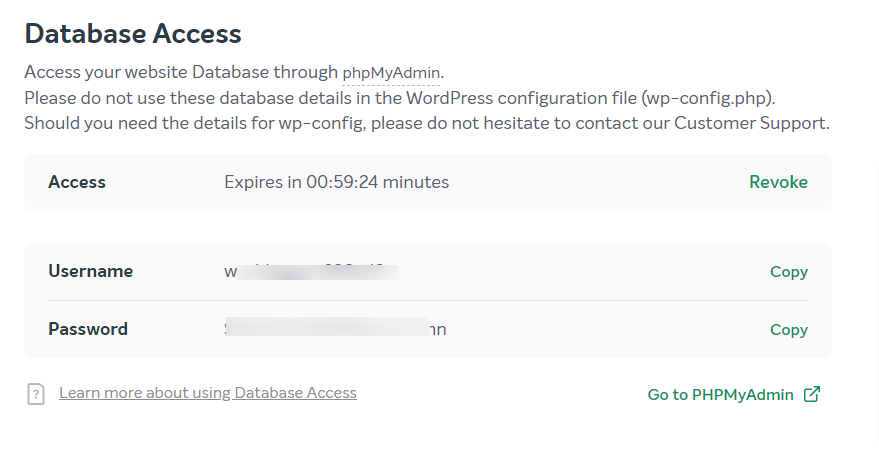
Cette action ouvrira un nouvel onglet de navigateur pour entrer vos informations de connexion.
Ceci est votre page de connexion à la base de données. Entrez maintenant les identifiants de connexion que vous avez copiés précédemment et collez-les dans le champ approprié.
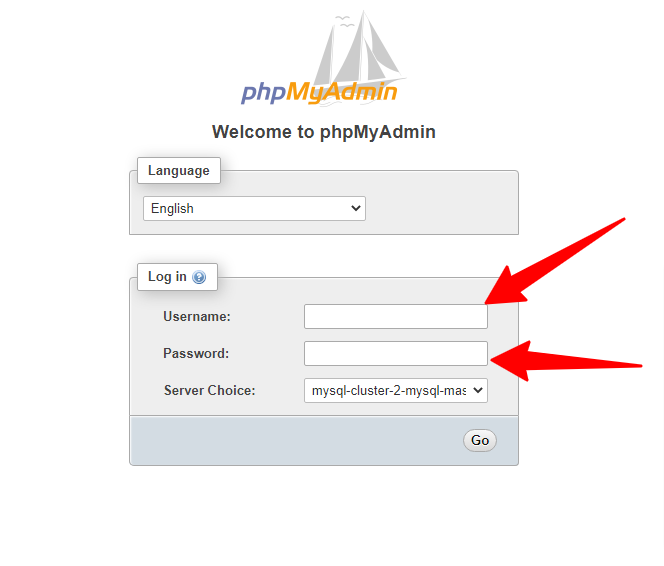
Vous y êtes!
Conclusion…Installation de WordPress sur EasyWP
En tant que personne ayant une expérience pratique de première main avec EasyWP de NameCheap, je peux vous dire qu'il s'agit d'une solution d'hébergement WordPress gérée rapide et fiable en laquelle vous pouvez avoir confiance.
EasyWP a facilité le bon démarrage de votre activité en ligne sans les détails techniques liés à l'hébergement Cpanel.
Au moment de la rédaction, voici les étapes à suivre pour installer WordPress sur EasyWP à partir de NameCheap.
Si vous avez des commentaires, des questions ou avez besoin d'aide pour configurer votre blog sur EasyWP, je suis toujours là pour vous aider.
